신한은행 공인인증서 복사 - 스마트폰에서 PC로 복사하는 방법
- 정보/생활 정보
- 2020. 11. 30.
반응형

안녕하세요. 쉬운쌤입니다.
스마트폰에 있는 공인인증서를 PC(하드디스크, usb)로 복사하는 방법입니다.
1단계) 스마트폰에서 작업
1. 스마트폰의 신한은행 앱인 신한 쏠(SOL)을 열고, 오른쪽 상단 ≡를 터치합니다.
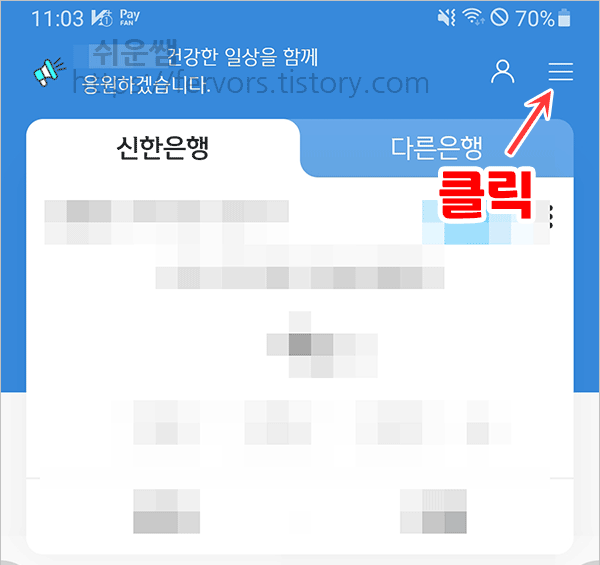
2. [인증/보안]을 터치합니다.

3. 항목 중 [공인인증서] 터치합니다.

4. [인증서 복사]를 터치합니다.

5. 아래와 같이 4가지 종류가 나옵니다. 이 중에서 휴대폰 → PC복사를 누릅니다.

6. 스마트폰에 등록되어있는 공인인증서가 보입니다. 터치합니다.

7. 공인인증서 비밀번호를 입력한 후, 완료를 누릅니다.

8. 8자리의 인증번호가 보이면, 휴대폰에서 해야 할 작업은 완료입니다.

나머지 작업은 컴퓨터에서 해야 합니다.
2단계) PC에서 휴대폰의 공인인증서 복사하기
1. 컴퓨터의 신한은행 웹사이트에서 [공인인증센터]를 클릭합니다.

2. 상단 메뉴에서 [스마트폰 인증서복사]에 마우스를 올리고, 그 아래 소메뉴에서 [스마트폰(어플)-PC복사]를 클릭합니다.

3. [스마트폰 → PC 인증서복사] 를 선택합니다.

4. 여기에 휴대폰에 표시된 8자리 인증번호를 입력하고, [확인]을 누릅니다.

5. 인증서를 저장할 위치를 선택하고, 인증서 암호를 입력한 다음 [확인]을 누릅니다.

6. 인증서 가져오기(복사)가 완료되었습니다. → 결과) 지정한 저장 위치(하드디스크, 이동식 디스크)에 인증서가 복사됨.

728x90
'정보 > 생활 정보' 카테고리의 다른 글
| 대구 공공심야약국, 대구 365일 연중무휴 운영 약국 목록 및 정보 보기 (0) | 2021.01.15 |
|---|---|
| 인터넷 전입신고 하는 방법(온라인 전입신고) (0) | 2020.12.07 |
| 전화번호의 전국 지역번호 확인하기 (0) | 2020.10.12 |
| 제주 공공 심야약국 리스트 및 운영 시간, 요일 등 정보 (0) | 2020.10.11 |
| 인천시 공공심야약국 목록 및 운영 정보 알아보기 (0) | 2020.10.09 |